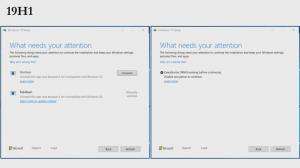Як змусити Microsoft Edge використовувати розширення в режимі InPrivate
Змусити Microsoft Edge використовувати розширення в режимі InPrivate
За замовчуванням режим InPrivate в Microsoft Edge не дозволяє використовувати встановлені розширення. Однак вам може знадобитися ввімкнути деяке розширення під час використання Edge в приватному перегляді.
Майже кожен користувач Microsoft Edge знайомий з режимом перегляду InPrivate, який дозволяє відкривати спеціальне вікно, в якому не зберігається історія перегляду, файли cookie, адреси та інші дані форми. Це схоже на те, що мають інші браузери, напр. Google Chrome має аналогічну функцію в режимі анонімного перегляду.
Перегляд InPrivate у Microsoft Edge відкриває вікно, яке дозволяє переглядати приватно. Хоча він не зберігає такі речі, як ваша історія перегляду, файли cookie, дані сайтів і форм, він дає вам доступ до вашого профілю, закладок тощо. Насправді файли cookie залишаються збереженими під час вашого сеансу перегляду InPrivate і використовуються всіма відкритими вікнами InPrivate, але будуть видалені, як тільки ви закриєте всі вікна перегляду InPrivate.
Microsoft Edge підтримує корисні розширення. Іноді вам потрібно дозволити деяким розширенням працювати в приватному сеансі перегляду. напр. Ви можете ввімкнути це для свого розширення для блокування реклами. Ця публікація покаже вам, як змусити Microsoft Edge використовувати розширення в режимі InPrivate.
Щоб зробити Microsoft Edge використання розширення в режимі InPrivate
- відчинено Microsoft Edge.
- Натисніть на Налаштування кнопка (Альт + Ф) і виберіть Розширення з меню.
- На Розширення на сторінці знайдіть встановлене розширення, яке ви хочете зробити доступним у режимі InPrivate, а потім натисніть на Деталі посилання.
- На наступній сторінці увімкніть (поставте прапорець). Дозволити в InPrivate варіант.
- Розширення тепер доступне в режимі приватного перегляду.
Ви закінчили.
Наступного разу, коли ви відкриєте нове вікно InPrivate, ви побачите, що розширення працює в сеансі приватного перегляду. Ви можете скасувати зміну, повернувши наведені вище кроки в будь-який момент.
Примітка. Якщо ви дозволите розширенню працювати в режимі InPrivate, воно може отримати доступ до вашої історії веб-перегляду та інших даних. Тому бажано вмикати наведену вище опцію лише для розширень, яким ви можете довіряти.